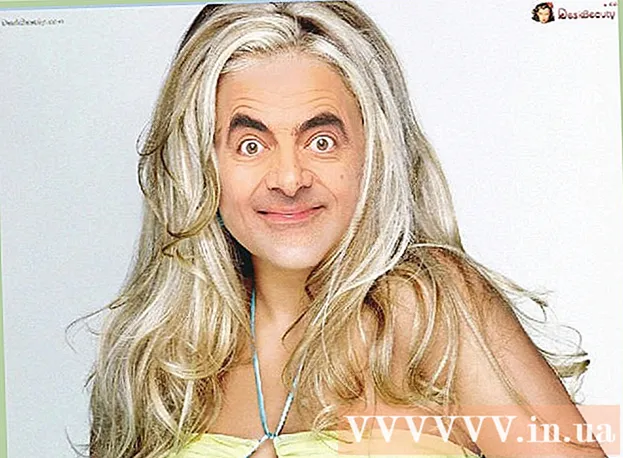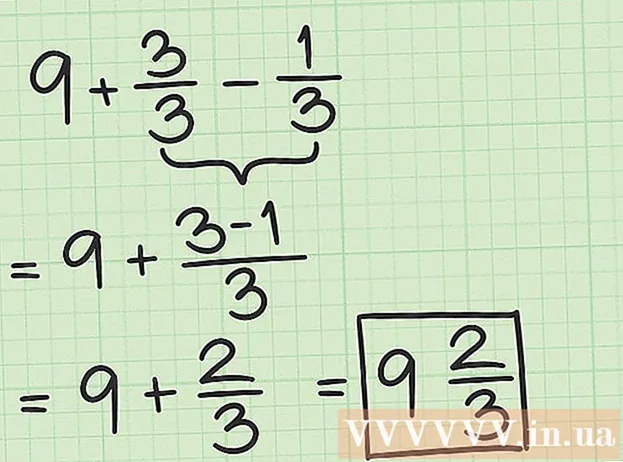Autor:
Randy Alexander
Datum Stvaranja:
25 Travanj 2021
Datum Ažuriranja:
1 Srpanj 2024

Sadržaj
Appleov iMessage jednostavna je i popularna komunikacijska aplikacija kod mnogih korisnika iPhonea. Nije najlakše prilagoditi, ali ako želite, i dalje imate nekoliko načina za prilagodbu boje govornog oblačića na iMessageu. Ovaj će vam članak objasniti svaki način i voditi vas kroz postupak prilagođavanja iMessage aplikacija.
Koraci
Metoda 1 od 2: Promijenite boje iMessage pomoću dodatnih aplikacija
Kliknite ikonu App Store na početnom zaslonu vašeg iPhonea. Ako upotrebljavate drugu aplikaciju, pritisnite gumb početni za povratak na početni zaslon koji sadrži ikone.

Idite na opciju pretraživanja na dnu stranice. Ova opcija ima ikonu povećala. Napominjemo da se za većinu verzija iOS-a ova opcija nalazi na dnu glavne stranice App Store-a, ali se malo razlikuje za svaku verziju u svakom operativnom sustavu.
Pronađite aplikacije koje stvaraju različite slike poruka. Sve aplikacije u App Storeu zapravo ne mijenjaju postavke iMessagea, one samo stvaraju sliku poruke koju želite poslati (font, font ili boju) i omogućuju vam da tu sliku zalijepite u dijaloški okvir poruke. poruka.
- Možete birati između različitih aplikacija, kao što su Tekst u boji i Obojite svoje poruke. Većina aplikacija ima istu funkcionalnost, samo s razlikom u broju fontova i boja fontova koje možete koristiti.
- Ako želite vidjeti cijeli popis, unesite ključnu riječ "iMessage u boji" u traku za pretraživanje i pritisnite "Pretraži". Vidjet ćete hrpu aplikacija posebno dizajniranih za stvaranje vlastitog stilskog balona iMessage.

Odaberite aplikaciju. Pregledajte širok raspon aplikacija poput tekstualnih poruka u boji, Color Messaging Pro i Color Texting za iMessage. Neke se aplikacije s popisa mogu besplatno preuzeti, druge moraju platiti najmanje 0,99 USD (~ 20000 VND).- Pročitajte recenzije aplikacije. Neke su aplikacije pogrešne ili trenutne verzije više ne funkcioniraju za prilagodbu iMessagesa.
- Pronađite željenu funkciju. Većina aplikacija uključuje fotografije govornih oblačića koje pružaju. Odaberite stil koji najbolje odgovara vašem stilu.

Kliknite "Instaliraj". Ako niste prijavljeni na svoj Apple ID, u ovom koraku morate unijeti svoje vjerodajnice.
Otvorite aplikaciju. Nakon instalacije aplikacije možete odabrati "Otvori" da biste ikonu pronašli na početnom zaslonu.
Stvorite prilagođene poruke. Koristite dostupne opcije za stvaranje slika koje odgovaraju vašem stilu.
- S aplikacijom "Obojite svoje poruke" vidjet ćete 3 mogućnosti na sredini zaslona: prva opcija je font i pozadinska slika, druga opcija omogućuje promjenu boje fonta ili boje pozadine (ili obje ), treća opcija omogućuje promjenu fontova. Dodirnite bilo koju od opcija i vidjet ćete da se popis pozadina, boja ili fontova pojavljuje u donjoj polovici zaslona. Odaberite željenu opciju, a zatim unesite poruku koju želite poslati.
- S aplikacijom "Tekst u boji" vidjet ćete šest ikona sa sljedećim imenima: mjehurići u boji, teksturirani mjehurići, obojeni tekst, sjajni tekst svjetlost), Kurzivni tekst, Ghost Text. Dodirnite željenu opciju, a zatim se pomaknite prema dolje da biste vidjeli promjene poredane u nizu u središtu zaslona. Odaberite željeni stil fonta i boju, a zatim unesite tekst.
Kopirajte, zalijepite i pošaljite novostvorenu sliku. S trenutnim uređajima morate ručno prenijeti datoteku slike u aplikaciju iMessage.
- Pomoću aplikacije "Obojite svoje poruke" napišite svoju poruku, a zatim pritisnite gumb "Pošalji". Vidjet ćete obavijest da je aplikacija kopirala sliku u međuspremnik i pokazuje vam kako je poslati. Kliknite "Nastavi". Aplikacija će se vratiti u pozadinu, tako da možete otvoriti iMessage. Pronađite odgovarajući kontakt i držite ruku u okviru za poruku dok se ne pojavi ikona "zalijepi". Kliknite tu ikonu, fotografija je poslana kao poruka.
- U aplikaciji "Tekst u boji", nakon stvaranja slike, kliknite gumb "Kliknite ovdje da biste poslali tekstnu poruku". Trebali biste vidjeti skočni prozor da je datoteka kopirana u međuspremnik. Pritisnite U redu, a zatim pritisnite početnu tipku. Otvorite iMessage i pronađite odgovarajući kontakt. Držite ruku u okviru za poruku dok se ne pojavi ikona "zalijepi", kliknite je i fotografija je poslana kao poruka.
Metoda 2 od 2: Promijenite boju iMessage otključavanjem iPhonea
Saznajte više o iPhoneu iz zatvora. U iPhone zajednici jailbreak uklanja uklanjanje svih ograničenja koja je Apple uveo u iOS. Za korisnike koji žele prilagoditi svoj iPhone, ovo je vjerojatno jedna od najboljih opcija. Međutim, nije za svakoga.
- Provjerite poništava li jamstvo vaš iPhone ili ne. Ako to niste svladali, bilo bi dobro pričekati dok ne istekne jamstvo prije otključavanja uređaja.
- Apple nastoji stvoriti sigurno okruženje za korisnike strogim propisima. Ne trebate brinuti o zlonamjernom softveru ili krađi identiteta kao što biste to učinili bez da ste zaštićeni Appleovim ograničenjima.
Ažurirajte program i spremite datoteku. Svakako napravite sigurnosnu kopiju datoteka prije nego što nastavite, samo u slučaju nesreće.
- Ažurirajte iTunes na najnoviju verziju.
- Napravite sigurnosnu kopiju iPhone podataka na uslugama iTunes i / ili u oblaku.
- Odaberite jailbreak program. Možete odabrati programe poput RedSn0w ili RageBreak. Trebali biste istražiti najnoviji i najprikladniji program za vaš iPhone model. Unatoč širokom rasponu mogućnosti, odlučiti koja je najbolja nije lako, osim ako se netko drugi na nju ne osvrne. Ukratko, ovo nisu programi koje je odobrio Apple, pa nisu profesionalno testirani.
- Mnogi programi rade na nekim verzijama iOS-a, ali ne i na kasnijim ažuriranjima (jer Apple namjerno mijenja operativni sustav kako bi spriječio pucanje). Na primjer, program koji radi na iOS 8.1.1, ali ne i na 8.1.2. Trebali biste pogledati informacije koje raspravljaju o tome što program može, a što ne može učiniti.
Instalirajte jailbreak program. Morate preuzeti datoteku na drugo računalo prije nego što nastavite jailbreak uređaja.
- Preuzmite jailbreak program na svoje računalo.
- Instalirajte program na svoje računalo. Možda će vam program pružiti lozinku koju ćete koristiti u sljedećem koraku. Zabilježite i držite pri ruci.
- Preuzmite najnoviji firmver za iOS. Datoteku firmvera možete pronaći. Kada pokrećete jailbreak program kao administrator, morat ćete odabrati datoteku firmvera.
Ne zaboravite na korak pripreme za povezivanje računala i iPhonea. Provjerite jesu li vaš telefon i računalo povezani s istom bežičnom mrežom.
Dovršite postupak jailbreak-a.
- Stavite iPhone u način nadogradnje firmvera uređaja (DFU). (Da biste svoj iPhone prebacili u DFU način, držite tipku za napajanje 3 sekunde. Zatim istovremeno držite tipku Home i tipku za napajanje 10 sekundi. Otpustite tipku za napajanje i nastavite držati tipku Home.) Isključite telefon i spojite ga na računalo. Tada ćete kopirati program koji ste upravo preuzeli na telefon.
- Jailbreak program treba aktivirati na iPhoneu. Otpustite gumb Početna. Pričekajte da se vaš iPhone ponovno pokrene.
- Nakon što se aktivira jailbreak program, od vas će se zatražiti da ponovo stavite uređaj u DFU način rada. Morat ćete ponovo pokrenuti iPhone nekoliko puta.
- Pronađite IP adresu koju koristi iPhone. Idite na Postavke> Wi-Fi.
- Pokrenite terminal na računalu. Upišite naredbu: "ssh root @<địa chỉ='’ ip=''>. " (Unesite IP adresu iPhonea i zadržite dvije zagrade.)
- Unesite lozinku navedenu u koraku instalacije jailbreak programa.
Instalirajte Cydiu (ako je primjenjivo). Cydia je aplikacija koja vam omogućuje preuzimanje novih programa na vaš iPhone nakon bijega iz zatvora. Neki jailbreak programi automatski će instalirati Cydiju, pa je ne morate instalirati zasebno. Ako na programu koji koristite nije instalirana Cydia, u terminalu unesite sljedeću naredbu: "wget -q -O /tmp/cyinstall.sh http://downloads.kr1sis.net/cyinstall.sh && chmod 755 /tmp/cyinstall.sh && /tmp/cyinstall.sh. "
Ponovo pokrenite iPhone. Trebali biste staviti aplikaciju Cydia na početni zaslon.
Pokrenite Cydiu. Pronađite program koji vam omogućuje prilagodbu važnih dijelova sučelja iPhonea, poput boja poruka ili iMessage. Dvije najpopularnije opcije su Winterboard i Dreamboard, ako želite, možete odabrati drugu. Instalirajte program na iPhone. Nova aplikacija pojavit će se na početnom zaslonu.
Odaberite ikonu prilagođene aplikacije na zaslonu. Označite okvir pored dijaloškog okvira koji želite koristiti. Program vam pomaže prilagoditi dolazne i odlazne poruke raznim bojama. oglas
Savjet
- Prvo pokušajte promijeniti boju iMessage pomoću aplikacije ako vaš iPhone nije otključan.